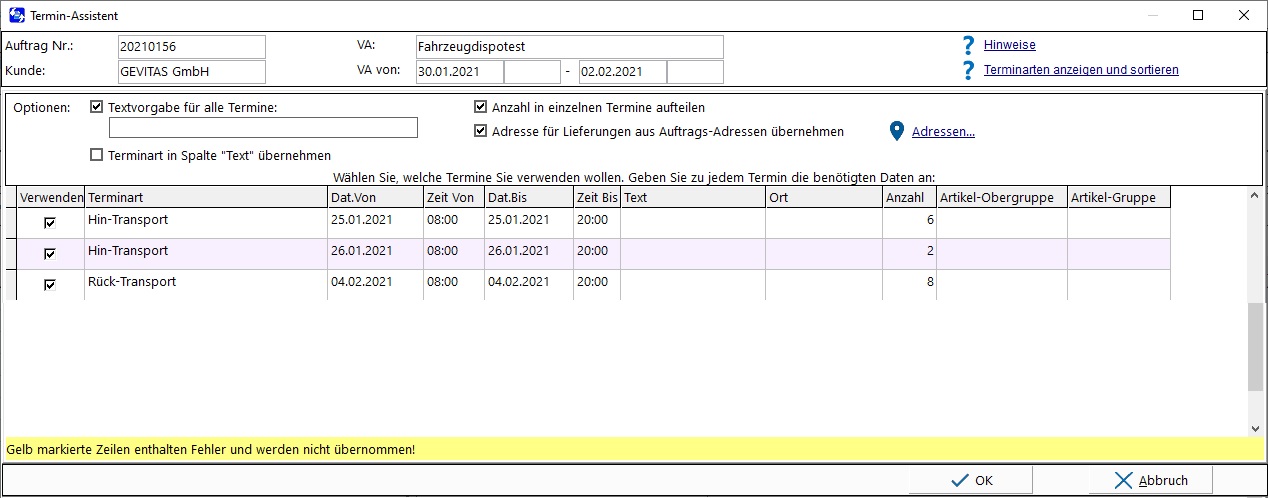REFLEX-Termin-Assistent: Unterschied zwischen den Versionen
Aus GEVITAS
(Die Seite wurde neu angelegt: „== Allgemeines == Über den Button [Term.Assi.] in der Auftragsbearbeitung (Seite "Termine") kann man den Termin-Assistenten öffnen. In diesem Fenster kann…“) |
(→Festlegen der angezeigten Termin-Arten) |
||
| (4 dazwischenliegende Versionen desselben Benutzers werden nicht angezeigt) | |||
| Zeile 7: | Zeile 7: | ||
Dazu wird eine Auswahl an Termin-Arten angezeigt: | Dazu wird eine Auswahl an Termin-Arten angezeigt: | ||
| − | [[Datei:REFLEX Auftragsverwaltung Termine Terminassistent.jpg | + | [[Datei:REFLEX Auftragsverwaltung Termine Terminassistent.jpg]] |
Wenn Sie einen Termin auswählen wollen, so... | Wenn Sie einen Termin auswählen wollen, so... | ||
| Zeile 13: | Zeile 13: | ||
* doppelklicken Sie in die Spalte „Verwenden“ oder drücken hier die Leertaste, um das Kennzeichen „Verwenden“ zu setzen/zu entfernen. | * doppelklicken Sie in die Spalte „Verwenden“ oder drücken hier die Leertaste, um das Kennzeichen „Verwenden“ zu setzen/zu entfernen. | ||
* Geben Sie ein Datum in die Spalten „Dat.Von“ und „Dat.Bis“ sowie die entsprechenden Uhrzeiten ein. | * Geben Sie ein Datum in die Spalten „Dat.Von“ und „Dat.Bis“ sowie die entsprechenden Uhrzeiten ein. | ||
| − | Drücken Sie die TAB-Taste, um von einer Spalte zur nächsten zu kommen. | + | |
| − | Die Spalte „Ressource“ muss nicht ausgefüllt werden, das kann man später nachholen. | + | Drücken Sie die TAB-Taste, um von einer Spalte zur nächsten zu kommen. |
| − | + | ||
| + | Die Spalte „Ressource“ (optional vorhanden) muss nicht ausgefüllt werden, das kann man später nachholen. | ||
| + | |||
| + | |||
| + | == Termine erzeugen == | ||
Durch Klicken auf '''OK''' werden die Termine erzeugt. | Durch Klicken auf '''OK''' werden die Termine erzeugt. | ||
| + | |||
Es werden nur die Termine erzeugt, bei denen das Häkchen "Verwenden" gesetzt ist und bei denen ein Datum eingetragen ist! | Es werden nur die Termine erzeugt, bei denen das Häkchen "Verwenden" gesetzt ist und bei denen ein Datum eingetragen ist! | ||
| − | == | + | == Optionen == |
| − | |||
| − | |||
| − | |||
| − | + | ;Textvorgabe für alle Termine: | |
| + | :Mit dieser Option können Sie festlegen, dass der Termin-Text für neu eingegebene Termine mit dem angegebenen Text gefüllt wird. | ||
| + | :Schalten Sie zuerst die Option ein und geben einen Text ein. | ||
| + | :'''Danach''' wählen Sie in der Tabelle eine Termin-Art aus. | ||
| + | ;Terminart in Spalte "Text" übernehmen | ||
| + | :Der Text der jeweilos ausgewählten Terminart wird auch in die Spalte "Text" der erzeugten Termine übernommen. | ||
| − | + | ;Anzahl in einzelnen Termine aufteilen | |
| − | : | + | :Wenn diese Option eingeschaltet ist, wird die angegebene Anzahl dazu verwendet, eine entsprechende Anzahl an Terminen zu erzeugen. |
| − | : | + | :Beispiel: |
| + | :Für eine Veranstaltung werden für die Anlieferung 6 Trailer benötigt, | ||
| + | :die man über die [[REFLEX FahrzeugDispo]] disponieren will. | ||
| + | :Dazu ist es vorteilhaft, dass man 6 Termine erzeugt, weil die Fahrzeuge nicht alle zur gleichen Zeit beladen werden und zur Baustelle fahren. | ||
| − | + | ;Adresse für Lieferungen aus Auftrags-Adressen übernehmen | |
| + | :Mit dieser Option kann man festlegen, dass die angegebenen Anlieferungs-/Abhol-Termine als Adresse die in den Auftrags-Anschriften angegebene Liefer- bzw. Abhol-Adresse bekommen. | ||
| + | :Liefer-Adressen werden normalerweise im Auftragskopf angegeben, können aber auch hier mit dem Button '''Adressen''' angegeben werden. | ||
| − | + | == Festlegen der angezeigten Termin-Arten == | |
| − | + | Termin-Arten werden in den [[REFLEX:_Programmparameter_und_Einstellungen|Programmparametern]] unter [[Termin-Arten und Termin-Typen]] festgelegt. | |
Aktuelle Version vom 2. Februar 2021, 16:32 Uhr
Inhaltsverzeichnis
1 Allgemeines
Über den Button [Term.Assi.] in der Auftragsbearbeitung (Seite "Termine") kann man den Termin-Assistenten öffnen.
In diesem Fenster kann man mehrere Termine auf einfache Weise eingeben.
Dazu wird eine Auswahl an Termin-Arten angezeigt:
Wenn Sie einen Termin auswählen wollen, so...
- klicken Sie in die entsprechende Zeile.
- doppelklicken Sie in die Spalte „Verwenden“ oder drücken hier die Leertaste, um das Kennzeichen „Verwenden“ zu setzen/zu entfernen.
- Geben Sie ein Datum in die Spalten „Dat.Von“ und „Dat.Bis“ sowie die entsprechenden Uhrzeiten ein.
Drücken Sie die TAB-Taste, um von einer Spalte zur nächsten zu kommen.
Die Spalte „Ressource“ (optional vorhanden) muss nicht ausgefüllt werden, das kann man später nachholen.
2 Termine erzeugen
Durch Klicken auf OK werden die Termine erzeugt.
Es werden nur die Termine erzeugt, bei denen das Häkchen "Verwenden" gesetzt ist und bei denen ein Datum eingetragen ist!
3 Optionen
- Textvorgabe für alle Termine
- Mit dieser Option können Sie festlegen, dass der Termin-Text für neu eingegebene Termine mit dem angegebenen Text gefüllt wird.
- Schalten Sie zuerst die Option ein und geben einen Text ein.
- Danach wählen Sie in der Tabelle eine Termin-Art aus.
- Terminart in Spalte "Text" übernehmen
- Der Text der jeweilos ausgewählten Terminart wird auch in die Spalte "Text" der erzeugten Termine übernommen.
- Anzahl in einzelnen Termine aufteilen
- Wenn diese Option eingeschaltet ist, wird die angegebene Anzahl dazu verwendet, eine entsprechende Anzahl an Terminen zu erzeugen.
- Beispiel:
- Für eine Veranstaltung werden für die Anlieferung 6 Trailer benötigt,
- die man über die REFLEX FahrzeugDispo disponieren will.
- Dazu ist es vorteilhaft, dass man 6 Termine erzeugt, weil die Fahrzeuge nicht alle zur gleichen Zeit beladen werden und zur Baustelle fahren.
- Adresse für Lieferungen aus Auftrags-Adressen übernehmen
- Mit dieser Option kann man festlegen, dass die angegebenen Anlieferungs-/Abhol-Termine als Adresse die in den Auftrags-Anschriften angegebene Liefer- bzw. Abhol-Adresse bekommen.
- Liefer-Adressen werden normalerweise im Auftragskopf angegeben, können aber auch hier mit dem Button Adressen angegeben werden.
4 Festlegen der angezeigten Termin-Arten
Termin-Arten werden in den Programmparametern unter Termin-Arten und Termin-Typen festgelegt.